Especifica los parámetros de dispositivo y papel y traza el dibujo.
TRAZAR (comando)
Barra de herramientas: 
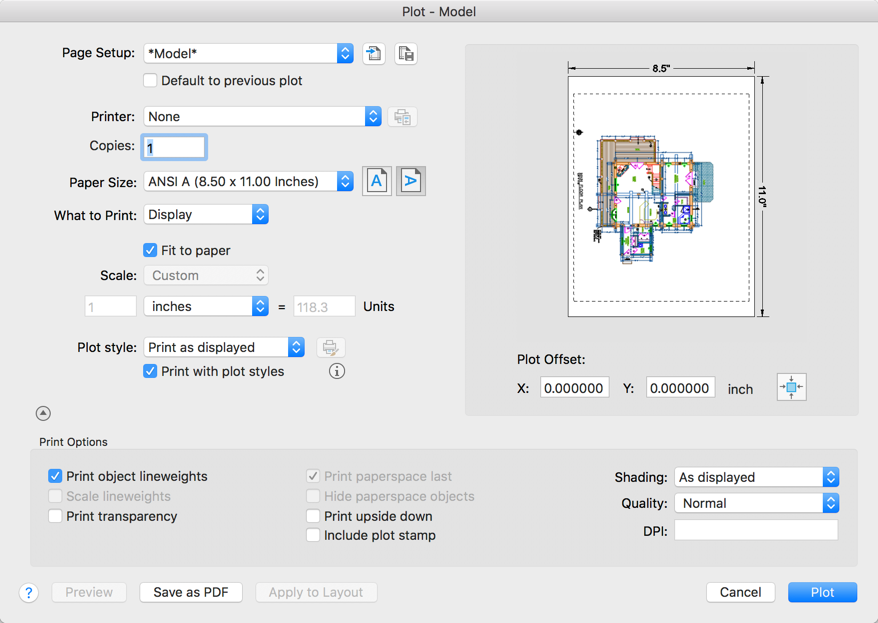
La impresión permite generar una única presentación cada vez. Si desea imprimir más de una presentación a la vez, utilice el comando PUBLICA.
Configuración de página
Muestra una lista de las configuraciones de página guardadas en el dibujo.
 . Importa una configuración de página de otro dibujo.
. Importa una configuración de página de otro dibujo.
 . Crea una nueva configuración de página guardada basada en los parámetros actuales del cuadro de diálogo Trazar.
. Crea una nueva configuración de página guardada basada en los parámetros actuales del cuadro de diálogo Trazar.
- Se establece por defecto en Trazado previo. Si se ha activado esta opción, se actualizan los parámetros actuales para que coincidan con los utilizados en el trazado anterior. A continuación, cada vez que se traza, los parámetros iniciales coinciden con los que se utilizaron en el trazado anterior.
Impresora
Especifica el dispositivo de trazado configurado para utilizarlo al trazar presentaciones. Muestra una lista de los archivos PC3 o impresoras de sistema disponibles que se pueden seleccionar para trazar la presentación actual.
Si el trazador seleccionado no admite el tamaño de papel seleccionado para la presentación, aparece un mensaje de advertencia y se puede seleccionar el tamaño de papel por defecto del trazador o un tamaño de papel personalizado.
- Opciones de PDF o Configuración de impresora

-
- Si se ha seleccionado la lista de PDF, muestra el cuadro de diálogo Opciones de PDF, que permite optimizar un archivo PDF para el fin específico con el que se va a crear.
- Si se selecciona una impresora, se muestra el cuadro de diálogo Imprimir, donde puede elegir la configuración de la impresora. Los parámetros de la impresora se guardan en un archivo .pc3 que se puede seleccionar la próxima vez que se trace.
Copias
Especifica el número de copias que se deben trazar.
Tamaño del papel
Muestra los tamaños de papel estándar que se encuentran disponibles para el dispositivo de trazado seleccionado. Si no se ha seleccionado ningún trazador, se muestra toda la lista de tamaños de papel estándar, en la cual se puede seleccionar uno.
Si el trazador seleccionado no admite el tamaño de papel seleccionado para la presentación, aparece un mensaje de advertencia y se puede seleccionar el tamaño de papel por defecto del trazador o un tamaño de papel personalizado.
Al crear un archivo PC3 con el Asistente para añadir un trazador, se define un tamaño de papel por defecto para el dispositivo de trazado. El tamaño de papel seleccionado en el cuadro de diálogo Configuración de página se guarda con la presentación y sobrescribe los ajustes del archivo PC3.
- Orientación
-
 Vertical. Orienta y traza el dibujo para que el borde más corto del papel represente la parte superior de la página.
Vertical. Orienta y traza el dibujo para que el borde más corto del papel represente la parte superior de la página.
 Horizontal. Orienta y traza el dibujo para que el borde más largo del papel represente la parte superior de la página.
Horizontal. Orienta y traza el dibujo para que el borde más largo del papel represente la parte superior de la página.
Qué imprimir
Especifica la parte del dibujo que se va a trazar.
- Presentación/Límites. Cuando se traza una presentación, se imprime todo lo que se encuentre dentro del área de impresión del tamaño de papel indicado, con el origen calculado desde 0,0 en la presentación. Cuando se traza desde la ficha Modelo, se imprime el área de dibujo completa definida por los límites de la rejilla. Si la ventana actual no muestra ninguna vista en planta, esta opción tiene el mismo efecto que la opción Extensión.
- Visualización. Imprime la vista de la ventana actual de la ficha Modelo seleccionada o la vista de espacio papel actual de la presentación.
- Extensión. Traza la parte del espacio actual del dibujo que contiene objetos. Se traza toda la geometría del espacio actual. El dibujo se puede regenerar para volver a calcular la extensión antes de trazar.
- Vista. Traza una vista guardada previamente con el comando VISTA. Puede seleccionar una vista guardada de la lista. Si en el dibujo no hay ninguna vista guardada, esta opción no estará disponible. Cuando se selecciona la opción Vista, se muestra una lista de las vistas guardadas en el dibujo actual. Puede seleccionar una de las vistas de la lista para trazarla.
- Ventana. Traza la parte del dibujo especificada. Al seleccionar Ventana, utilice el dispositivo señalador con el fin de especificar las dos esquinas del área que se va a trazar o indique los valores de las coordenadas.
Escala hasta ajustar
Define la escala del trazado de manera que se ajuste al tamaño de papel seleccionado y muestra el factor de escala personalizado en los cuadros Escala, Pulgada(s) = y Unidades.
Factor de escala
Define la escala exacta para el trazado. Personalizado indica una escala definida por el usuario. Se puede crear una escala personalizada indicando el número de pulgadas (o milímetros) equivalentes al número de unidades de dibujo. El valor de escala por defecto es 1:1 cuando se traza una presentación. Si se imprime desde la ficha Modelo, el valor por defecto es Escala hasta ajustar.
Estilo de trazado
Muestra la tabla de estilos de trazado asignada a la ficha Modelo o ficha de presentación actual y proporciona una lista de las tablas de estilos de trazado disponibles actualmente.
Si se selecciona Nuevo, se abre el Editor de tablas de estilos de trazado, que se puede utilizar para crear una nueva tabla de estilos de trazado.
 Edición
Edición
-
Muestra el Editor de tablas de estilos de trazado, en el que se pueden ver o modificar los estilos de trazado de la tabla de estilos de trazado asignada actualmente.
- Imprimir con estilos de trazado
-
Especifica si se imprimen los estilos de trazado que se asignaron a los objetos y a las capas.
(Área de) Vista preliminar
Hay disponible un área de vista preliminar que permite ver fácilmente cómo aparecerá el dibujo al trazarlo.
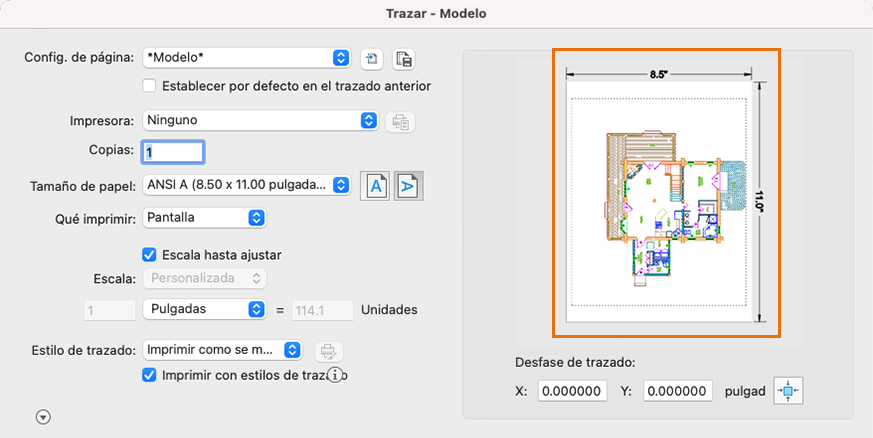
Desfase de trazado
Permite especificar un desfase del área de trazado con respecto a la esquina inferior izquierda del área de impresión.
El área de impresión de un plano de dibujo viene definida por el dispositivo de salida seleccionado y se representa mediante una línea discontinua en una presentación. Al cambiar a otro dispositivo de salida, el área de impresión puede sufrir cambios.
Puede desfasar la geometría en el papel mediante la especificación de un valor positivo o negativo en los cuadros de desfase X e Y. Los valores de unidad del trazador están en pulgadas o milímetros en el papel.
- X
-
Especifica el origen del trazado en la dirección X con respecto al ajuste de la opción de definición del desfase del trazado.
- Y
-
Especifica el origen del trazado en la dirección Y con respecto al ajuste de la opción de definición del desfase del trazado.
- Centrar trazado

-
Calcula automáticamente los valores de desfase X e Y para centrar el trazado en el papel. Esta opción no está disponible cuando Qué imprimir se establece en Presentación.
Expandir/Contraer 

Controla la visualización de opciones adicionales en el cuadro de diálogo Trazar.
Opciones de impresión
- Imprimir grosores de línea de objeto
-
Determina si se imprimen los grosores de línea que se han asignado a los objetos y a las capas.
- Asignar escala al grosor de línea
-
Define la escala de los grosores de línea de forma proporcional a la escala de trazado. Por lo general, los grosores de línea especifican la anchura de línea de los objetos trazados y se imprimen con el tamaño de anchura de línea independientemente de cuál sea la escala de impresión.
- Imprimir transparencia
-
Especifica si se traza la transparencia de los objetos. Esta opción sólo debe usarse al trazar dibujos con objetos transparentes.
Atención: Con el fin de mejorar el rendimiento, el trazo de la transparencia está desactivado por defecto. Este parámetro se puede modificar con la variable de sistema PLOTTRANSPARENCYOVERRIDE. Por defecto, la variable de sistema respeta el parámetro especificado en los cuadros de diálogo Configurar página y Trazar. - Imprimir espacio papel en último lugar
-
Imprime primero la geometría de espacio modelo. Normalmente, la geometría del espacio papel se traza antes que la del espacio modelo.
- Ocultar objetos de espacio papel
-
Especifica si la operación OCULTAR afecta a los objetos de la ventana de espacio papel. Esta opción sólo se encuentra disponible en una ficha de presentación. El efecto de este parámetro se refleja en la presentación preliminar, pero no en la presentación definitiva.
- Imprimir cabeza abajo
-
Orienta y traza el dibujo con el anverso hacia abajo.
- Incluir sello de impresión
-
Activa el sello de trazado. Coloca un sello de impresión en la esquina indicada de cada dibujo o lo registra en un archivo.
Los ajustes del sello de trazado se especifican en el cuadro de diálogo Sello de trazado, que permite definir la información que se desea aplicar al sello de trazado, como el nombre del dibujo, la fecha y hora, la escala de trazado, etc. Para abrir el cuadro de diálogo Sello de impresión, seleccione la opción Sello de impresión y, a continuación, haga clic en el botón Parámetros de sello de impresión que aparece a la derecha de la opción.
Puede abrir el cuadro de diálogo Sello de trazado con el comando SELLOIMP.
- Sombreado
-
Especifica cómo se trazan las vistas. Para especificar este parámetro para una ventana gráfica en una ficha de presentación, seleccione la ventana gráfica, haga clic con el botón derecho y, a continuación, haga clic en Propiedades.
En la ficha Modelo, puede seleccionar las opciones siguientes:
- Como se muestra. Traza los objetos tal y como se muestran en pantalla. (Disponible en AutoCAD LT)
- Estructura alámbrica original. Traza los objetos en estructura alámbrica con el comando MODOSOMBRA original, independientemente de cómo se muestren en pantalla. (Disponible en AutoCAD LT)
- Oculto original. Traza los objetos con las líneas ocultas eliminadas con el comando MODOSOMBRA original, independientemente de cómo se muestren en pantalla. (Disponible en AutoCAD LT)
- Conceptual. Traza los objetos con el estilo visual Conceptual aplicado, independientemente de cómo se muestren en pantalla.
- Líneas ocultas. Traza los objetos con las líneas ocultas eliminadas, independientemente de cómo se muestren en pantalla.
- Realista. Traza los objetos con el estilo visual Realista aplicado, independientemente de cómo se muestren en pantalla.
- Sombreado. Traza los objetos con el estilo visual Sombreado aplicado, independientemente de cómo se muestren en pantalla.
- Sombreado con aristas. Traza los objetos con el estilo visual Sombreado con aristas aplicado, independientemente de cómo se muestren en pantalla.
- Tonos de gris. Traza los objetos con el estilo visual Tonos de gris aplicado, independientemente de cómo se muestren en pantalla.
- Esbozo. Traza los objetos con el estilo visual Esbozo aplicado, independientemente de cómo se muestren en pantalla.
- Estructura alámbrica. Traza los objetos en estructura alámbrica, independientemente de cómo se muestren en pantalla.
- Rayos X. Traza los objetos con el estilo visual Rayos X aplicado, independientemente de cómo se muestren en pantalla.
- Renderizado. Traza los objetos tal y como se renderizan, independientemente de cómo se muestren en pantalla.
- Calidad
-
Especifica la resolución con la que se trazan las ventanas gráficas sombreadas.
Seleccione entre las siguientes opciones de resolución:
- Borrador. Establece que las vistas del espacio modelo sombreadas y renderizadas se deben trazar como estructuras alámbricas.
- Vista preliminar. Establece que las vistas del espacio modelo sombreadas y renderizadas se deben trazar con un cuarto de la resolución actual del dispositivo, hasta un máximo de 150 ppp.
- Normal. Establece que las vistas del espacio modelo sombreadas y renderizadas se deben trazar con la mitad de la resolución actual del dispositivo, hasta un máximo de 300 ppp.
- Presentación. Establece que las vistas del espacio modelo sombreadas y renderizadas se deben trazar con la resolución actual del dispositivo, hasta un máximo de 600 ppp.
- Máximo. Establece que las vistas del espacio modelo sombreadas y renderizadas se deben trazar con la resolución actual del dispositivo, sin un máximo.
- Personalizado. Establece que las vistas del espacio modelo sombreadas y renderizadas se deben trazar con el ajuste de resolución especificado en el cuadro PPP, hasta la resolución actual del dispositivo.
- PPP
-
Especifica los puntos por pulgada para las vistas sombreadas, hasta la resolución máxima del dispositivo de trazado actual. Esta opción está disponible si selecciona Personalizado en el cuadro Calidad.Nota: Si no se selecciona ninguna impresora, se desactiva PPP.